Come unire le tabelle di dati in Excel
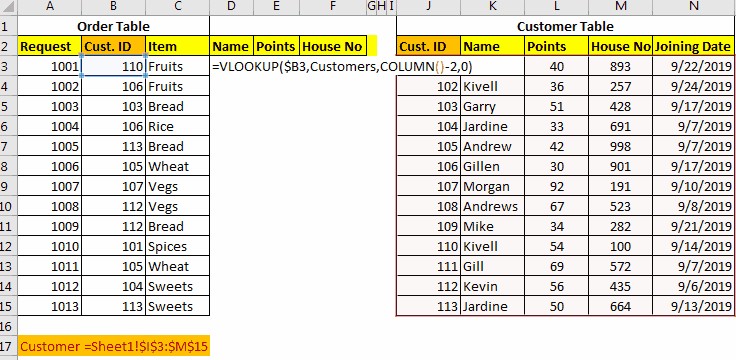
Un buon database è sempre strutturato. Significa che entità diverse hanno tabelle diverse. Tuttavia, Excel non è uno strumento di database, ma viene spesso utilizzato per conservare piccoli blocchi di dati.
Molte volte abbiamo la necessità di unire le tabelle per vedere anche una relazione e sfornare alcune informazioni utili.
In database come SQL, Oracle, Microsoft Access, ecc., È facile unire tabelle utilizzando semplici query. Ma in Excel non abbiamo JOIN ma possiamo ancora unire tabelle in Excel. Usiamo le funzioni di Excel per unire e unire le tabelle di dati. Forse è un’unione più personalizzabile di SQL. Vediamo le tecniche per unire le tabelle Excel.
Unisci i dati in Excel utilizzando la funzione CERCA.VERT Dati Tomerge in Excel, dovremmo avere almeno un fattore / id comune in entrambe le tabelle, in modo da poterlo utilizzare come relazione e unire quelle tabelle.
Considera queste due tabelle di seguito. Come possiamo combinare queste tabelle di dati in Excel?
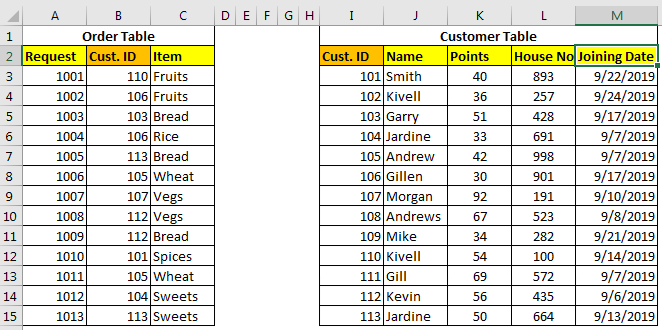
La tabella degli ordini contiene i dettagli dell’ordine e la tabella dei clienti contiene i dettagli del cliente. Dobbiamo preparare una tabella che indichi quale ordine appartiene a quale nome cliente, punti del cliente, numero civico e data di adesione.
L’ID comune in entrambe le tabelle è Cust.ID che può essere utilizzato per unire le tabelle in Excel.
Esistono tre metodi per unire le tabelle usando link: / formule-e-funzioni-introduzione-di-funzione-di-visione [Funzione CERCA.VERT].
Recupera ogni colonna con l’indice di colonna
In questo metodo, useremo il semplice CERCA.VERT per aggiungere queste tabelle in una tabella. Quindi per recuperare il nome scrivi questa formula.
{vuoto} [Il cliente è Foglio1! $ I $ 3: $ M $ 15.]
=VLOOKUP(B3,Customers,2,0)
Per unire i punti nella tabella, scrivi questa formula.
=VLOOKUP(B3,Customers,3,0)
Per unire il numero di casa nella tabella, scrivi questa formula.
=VLOOKUP(B3,Customers,4,0)

Qui abbiamo unito due tabelle in Excel, ciascuna colonna una per una nella tabella.
Questo è utile quando hai solo poche colonne da unire. Ma quando hai più colonne da unire, questo può essere un compito frenetico. Quindi per unire più tabelle abbiamo approcci diversi.
Unisci tabelle usando VLOOKUP e `link: / lookup-and-reference-excel-column-function [COLUMN Function]. * Quando vuoi recuperare più colonne adiacenti, usa questa formula.
=VLOOKUP(lookup_value,table_array,COLUMN()-n,0)
Qui la funzione COLUMN restituisce solo i numeri di colonna in cui viene scritta la formula.
n è qualsiasi numero che regola il numero di colonna nella matrice della tabella, nel nostro esempio, la formula per l’unione delle tabelle sarà:
=VLOOKUP($B3,Customers,COLUMN()-2,0)
Dopo aver scritto questa formula, non sarà necessario riscrivere la formula per altre colonne. Basta copiarlo in tutte le altre celle e colonne.

Come funziona
Ok! Nella prima colonna, abbiamo bisogno di un nome, che è la seconda colonna nella tabella dei clienti.
Qui il fattore principale è COLUMN () – 2. La //lookup-and-reference/excel-column-function.html[COLUMN function] `restituisce il numero di colonna della cella corrente. Stiamo scrivendo la formula in D3, quindi otterremo 4 da COLUMN (). Quindi sottraiamo 2 che fa 2. Quindi alla fine la nostra formula si semplifica in = CERCA.VERT ($ B3, Clienti, 2 *, 0).
Quando copiamo questa formula nelle colonne E, otterremo la formula = CERCA.VERT ($ B3, Clienti, 3 *, 0). Che recupera la terza colonna dalla tabella dei clienti.
Unisci tabelle utilizzando la funzione CERCA.VERT-CONFRONTA
Questo è il mio modo preferito per unire tabelle in Excel utilizzando la funzione CERCA.VERT. Nell’esempio sopra, abbiamo recuperato la colonna in seriale. Ma cosa succede se dovessimo recuperare colonne casuali. In tal caso, le tecniche di cui sopra saranno inutili. La tecnica VLOOKUP-MATCH utilizza le intestazioni di colonna per unire le celle. Questo è anche chiamato link: / lookup-formas-vlookup-with-dynamic-col-index [VLOOKUP with Dynamic Col Index].
Per il nostro esempio qui, la formula sarà questa.
=VLOOKUP($B3,Customers,MATCH(D$2,$J$2:$N$2,0),0)
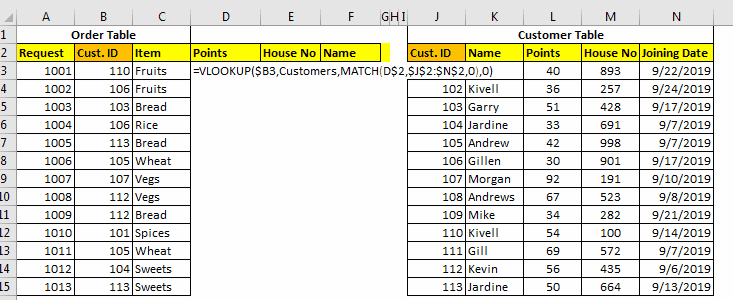
Qui stiamo semplicemente usando link: / lookup-formas-excel-match-function [MATCH function] per ottenere il numero di colonna appropriato. Questo chiamato link: / lookup-formas-vlookup-with-dynamic-col-index [Dynamic VLOOKUP.]
Utilizzo di INDEX-MATCH per l’unione di tabelle in Excel
INDEX-MATCH è uno strumento di ricerca molto potente e molte volte viene indicato come migliore funzione CERCA.VERT. Puoi usarlo per combinare due o più tabelle. Ciò ti consentirà anche di unire le colonne dalla sinistra della tabella.
Questo è stato un breve tutorial sull’unione e l’unione di tabelle in Excel. Abbiamo esplorato diversi modi per unire due o più tabelle in excels. Sentiti libero di fare domande su questo articolo o qualsiasi altra domanda riguardante Excel 2019, 2016, 2013 o 2010 nella sezione commenti qui sotto.
Articoli correlati:
link: / tips-how-to-use-if-isna-and-vlookup-function-in-excel [IF, ISNA and VLOOKUP function in Excel]
link: / tips-excel-iferror-vlookup [SE.ERRORE e funzione CERCA.VERT in Excel]
link: / lookup-formas-retrieving-the-intera-riga-di-un-valore-abbinato [Come recuperare l’intera riga di un valore-abbinato in Excel]
-
Articoli popolari:
===
link: / keyboard-formula-shortcuts-50-excel-shortcuts-to-aumentare-la-produttività [50 scorciatoia Excel per aumentare la produttività]: Diventa più veloce nel tuo compito. Queste 50 scorciatoie ti faranno lavorare ancora più velocemente su Excel.
link: / formule-e-funzioni-introduzione-di-vlookup-funzione [Come usare la funzione CERCA.VERT in Excel]: Questa è una delle funzioni più utilizzate e popolari di Excel che viene utilizzata per cercare valori da intervalli diversi e lenzuola.
link: / tips-countif-in-microsoft-excel [Come usare la funzione CONTA.SE in Excel]: Conta i valori con le condizioni usando questa straordinaria funzione. Non è necessario filtrare i dati per contare valori specifici. La funzione Countif è essenziale per preparare la tua dashboard.
link: / excel-formula-and-function-excel-sumif-function [Come usare la funzione SUMIF in Excel]: Questa è un’altra funzione essenziale del dashboard. Questo ti aiuta a riassumere i valori su condizioni specifiche. **